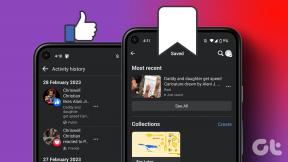כיצד לאפס את Windows 10 מבלי לאבד נתונים
Miscellanea / / March 12, 2022

אם אתה מתמודד עם שגיאות ובעיות קבועות במערכת Windows 10 שלך, ייתכן שתבחר לשחזר את המחשב למועד מוקדם יותר, לתמיד. איפוס תכונת מחשב זו ב-Windows 10 מאפשר לך לשחזר את מערכת Windows שלך להגדרות היצרן או לתצורת ברירת המחדל שלה. תהיה לך סביבת Windows רעננה שכל הבעיות הקודמות נמחקו מכיוון שכל קבצי התוכנית יותקנו מחדש. בזמן איפוס המחשב, אתה יכול גם לבחור לשמור או למחוק קבצים אישיים לפני תחילת תהליך האיפוס. אז במאמר זה, תלמד כיצד לאפס את Windows 10 מבלי לאבד נתונים וכיצד לאפס את Windows 10 להגדרות היצרן עם וללא תפריט הגדרות.

תוכן
- כיצד לאפס את Windows 10 PC מבלי לאבד נתונים
- אפשרות 1: שימוש באפליקציית ההגדרות של Windows.
- אפשרות 2: מתפריט הפעלה מתקדם.
כיצד לאפס את Windows 10 PC מבלי לאבד נתונים
99% מהמקרים, איפוס מערכת ההפעלה של Windows שלך מתקן את כל הבעיות הקשורות למערכת ההפעלה והתוכנה, כולל התקפות וירוסים, קבצי מערכת הפעלה פגומים וכו'. שיטה זו מתקינה מחדש את מערכת ההפעלה של Windows 10 מבלי למחוק את הקבצים האישיים שלך. זוהי האפשרות האחרונה שנותרה כאשר כל השיטות האחרות אינן עובדות עבור המערכת שלך. אתה יכול לשחזר את מחשב Windows 10 שלך לתאריך מוקדם יותר עם או בלי קבצי השימוש האישי שלך.
פתק: שיטה זו תמחק את כל היישומים ומנהלי ההתקן המותקנים בכונן מערכת ההפעלה המוגדרת כברירת מחדל, מלבד אלה שהותקנו מראש. אז, גבה את כל הנתונים החשובים שלך לתוך כונן חיצוני אוֹ אחסון בענן לפני ביצוע שיטה זו ו ליצור נקודת שחזור מערכת גם כן.
כעת, הבה נדון בשתי האפשרויות לביצוע שיטה זו על שולחן העבודה/המחשב הנייד שלך.
אפשרות 1: שימוש באפליקציית ההגדרות של Windows
מהגדרות Windows, אתה יכול לבצע איפוס שיטת מחשב זו. אז כדי לדעת איך לאפס את Windows 10 מבלי לאבד נתונים דרך ההגדרות, קרא את השלבים הבאים בקפידה ופעל בהתאם.
1. סוּג אפס את המחשב הזה בחלונית החיפוש של Windows ולחץ לִפְתוֹחַ כפי שמוצג.

2. כעת לחץ על להתחיל.

3. הוא יבקש ממך לבחור בין שתי אפשרויות: שמור על הקבצים שלי אוֹ הסר הכל.
- שמור על הקבצים שלי: אפשרות זו תהיה להסיר אפליקציות והגדרות אבל שמור את הקבצים האישיים שלך.
- הסר הכל: זה יסיר את כל הקבצים האישיים, האפליקציות וההגדרות שלך.

4. לעקוב אחר הוראות על המסך כדי להשלים כיצד לאפס את Windows 10 מבלי לאבד את תהליך הנתונים.
קרא גם:תקן את Windows 10 שנתקע בהכנות ל-Windows
אפשרות 2: מתפריט הפעלה מתקדם
אפשרות נוספת היא לדעת איך לאפס את Windows 10 להגדרות היצרן ללא הגדרות. אז קרא את השלבים הבאים בקפידה כדי לעשות את אותו הדבר:
1. ללחוץ מקשי Windows + I לפתוח הגדרות.
2. עכשיו לך ל עדכון ואבטחה.

3. לאחר מכן, לחץ על התאוששות אוֹפְּצִיָה.
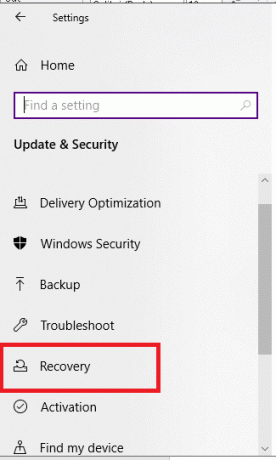
4. תַחַת התחלה מתקדמת, לחץ על אתחל עכשיו לַחְצָן.
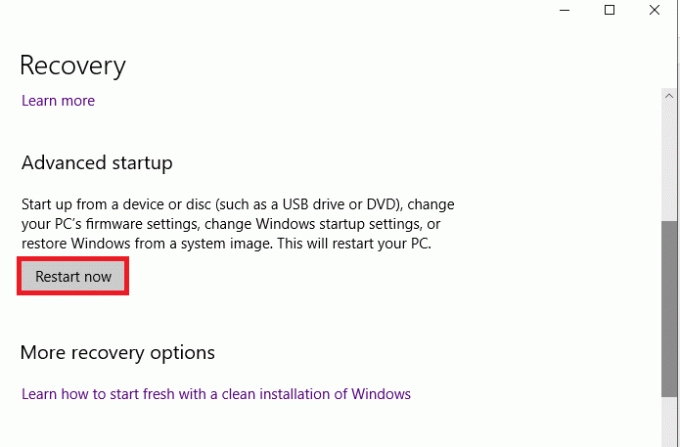
5. לאחר מכן, המחשב שלך יופעל מחדש וייפתח פנימה סביבת השחזור של Windows. כאן, לחץ על פתרון בעיות.
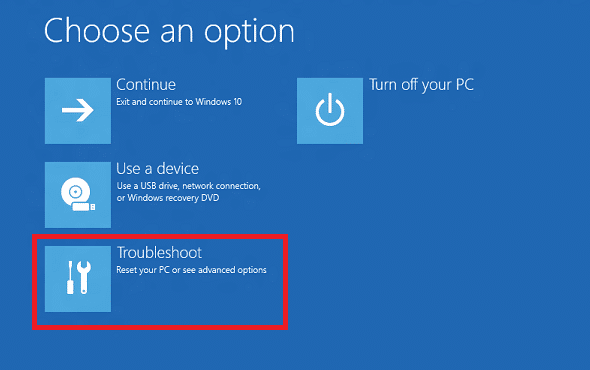
6. בחר אפס את המחשב הזה המוצג מודגש להלן כדי להמשיך כיצד לאפס את Windows 10 מבלי לאבד את תהליך הנתונים.
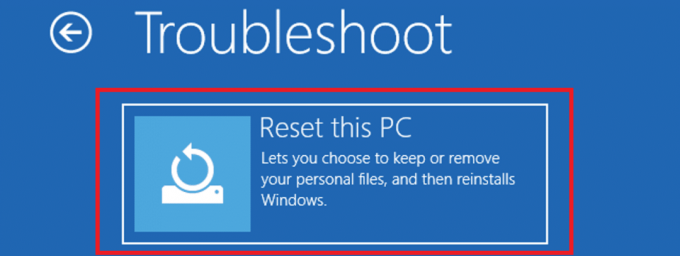
7. כעת, בחר באחת מהן שמור על הקבצים שלי אוֹ הסר הכל אוֹפְּצִיָה:
- שמור על הקבצים שלי: אפשרות זו תסיר אפליקציות והגדרות אך תשמור את הקבצים האישיים שלך.
- הסר הכל: זה יסיר את כל הקבצים האישיים, האפליקציות וההגדרות שלך.

8. כעת, בחר שלך גרסת Windows ולחץ על רק הכונן שבו מותקן Windows.
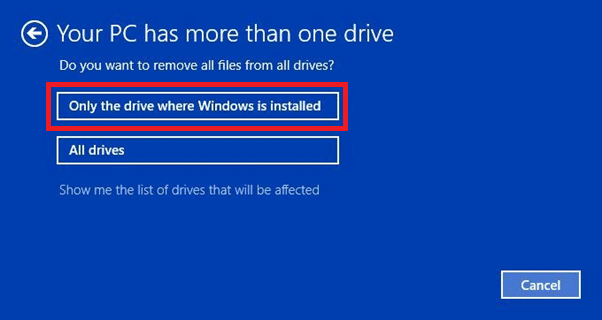
9. לאחר מכן, בחר הסר את הקבצים שלי אוֹפְּצִיָה.
10. לבסוף, לחץ על אִתחוּל כפתור כדי להתחיל בתהליך.
11. עקוב אחרי הוראות על המסך כדי להשלים אותו ולשחזר את המחשב לתאריך מוקדם יותר ב- Windows 10.
שאלות נפוצות (שאלות נפוצות)
שאלה 1. האם איפוס מחשב יכול להסיר וירוסים מהמערכת?
תשובותכן, אך הקפד לסרוק את ה שחזור מערכת קבצים עבור אותו אם תשחזר אותם בסביבת Windows הרעננה לאחר האיפוס.
שאלה 2. האם איפוס המחשב יכול להפוך אותו למהיר יותר?
תשובותכן, לזמן קצר לאחר האיפוס. ככל שתמשיך להשתמש במחשב עם הזמן, קבצים ויישומים נוספים ייערמו עם הנתונים שלהם. זה יפחית מעט את מהירות המחשב, אבל לא תתמודד עם בעיות איטיות גדולות של המחשב.
מוּמלָץ:
- כיצד לפתור בעיות בקישוריות רשת ב-Windows 10
- תקן את Windows Update הורדת 0x800f0984 שגיאה 2H1
- תקן את Microsoft Setup Bootstrapper הפסיק לעבוד
- תיקון הייתה בעיה באיפוס שגיאת המחשב שלך
מאמר זה הנחה אותך כיצד לאפס את Windows 10 מבלי לאבד נתונים עם או בלי הגדרות. השאירו שאלות או הערות בחלל למטה.